- Clique com o botão direito

Interface
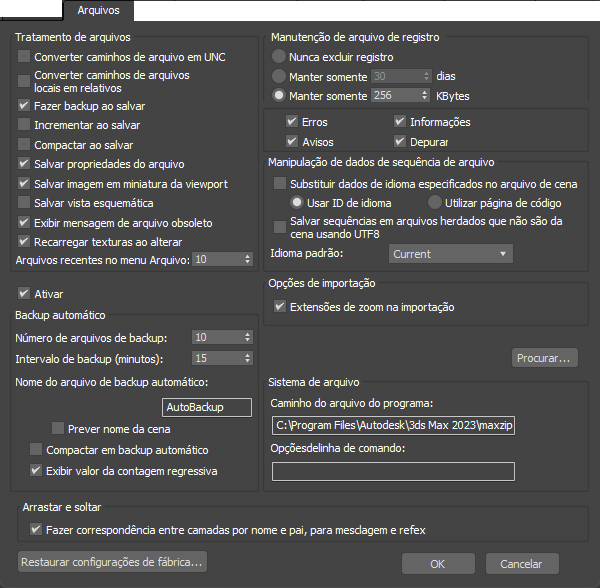
Grupo Tratamento de arquivos
- Converter caminhos do arquivo para UNC
- Quando essa opção está ativada, os caminhos mostrados na interface do usuário para quaisquer arquivos presentes em uma unidade mapeada usam o formato UNC (Convenção de Nomenclatura Universal). Quando desativada, cada caminho começa com a letra da unidade mapeada (por exemplo, w:\).
Essa caixa de seleção está vinculada à opção Converter caminhos de arquivo em UNC no menu Caminhos da caixa de diálogo
 Rastreamento de recursos. Alternar um dos dois alterna ambos.
Nota: Esta opção somente afeta os caminhos recém-adicionados. Sua alternância não afeta os caminhos já existentes. Por exemplo, se você carregar um arquivo de imagem em um Mapa em bitmap em uma unidade mapeada com a opção ativada, sua desativação não alterará o caminho do arquivo para a versão mapeada.
Rastreamento de recursos. Alternar um dos dois alterna ambos.
Nota: Esta opção somente afeta os caminhos recém-adicionados. Sua alternância não afeta os caminhos já existentes. Por exemplo, se você carregar um arquivo de imagem em um Mapa em bitmap em uma unidade mapeada com a opção ativada, sua desativação não alterará o caminho do arquivo para a versão mapeada. - Converter caminhos locais em Relativos
- Converte os caminhos de arquivo de todos os recursos recém-adicionados em uma cena para que sejam relativos à pasta do projeto. Padrão = desativado.
Nota: Esta é uma configuração do sistema e não é salva com o arquivo de cena.
- Backup ao Salvar
- Cria um arquivo de backup se já existir um arquivo com o mesmo nome. O arquivo existente é renomeado para maxback.bak e colocado no diretório autoback antes de ser salvo. Você pode editar as configurações de backup automático no grupo Backup automático Padrão = ativado.
- Incrementar ao Salvar
- Cria uma nova cópia do arquivo no mesmo diretório sempre que você salva o arquivo. O nome do novo arquivo é incrementado por 1 (filename01.max, filename02.max, e assim por diante). Padrão = desativado.
- Compactar ao salvar
- Salva o arquivo do 3ds Max em formato compactado. Dependendo dos detalhes do arquivo, o arquivo compactado pode ter um quinto do tamanho do equivalente não compactado. Padrão=desativado.
- Salvar imagem em miniatura da viewport
- Salva uma miniatura de 64 pixels da viewport ativa quando você salva cada arquivo MAX. O Navegador de recursos lê miniaturas. O salvamento de miniaturas adiciona cerca de 9.000 a cada arquivo MAX. Padrão=ativado.
- Salvar vista esquemática
- Quando ativado, a vista esquemática é salva com o arquivo MAX. Padrão=ativado.
- Salvar propriedades do arquivo
- Quando ativado, os dados inseridos na caixa de diálogo Propriedades do arquivo são salvos com o arquivo de cena e podem ser acessados com o Windows Explorer e o Localizador de arquivos. Quando desativado, as informações sobre propriedades do arquivo não são armazenadas com o arquivo. Padrão=ativado.
- Exibir mensagem de arquivo obsoleto
- Desativa o alerta "Formato de dados obsoletos encontrado: tente salvar novamente o arquivo" que é exibido quando você carrega um arquivo MAX criado em uma versão anterior do 3ds Max. Padrão = ativado.
Há uma caixa de seleção "Não exibir esta mensagem" no próprio alerta, na qual você pode desativar o alerta.
- Recarregar as texturas ao alterar
- Quando ativado, recarrega texturas em bitmap se a data do arquivo de bitmap tiver sido atualizada. Padrão=ativado.
- Arquivos recentes no menu Arquivo
- Define o número máximo de arquivos MAX recém-editados para exibir a página Documentos recentes do menu Arquivo. Intervalo = 0 a 50. Padrão=10.
Grupo Backup automático
O Backup automático salva seu trabalho periodicamente. No caso de uma falha de energia, caso você não tenha salvo o trabalho, é possível carregar um arquivo de backup automático (autoback) e continuar trabalhando com pouca perda de trabalho.
O Backup automático cria arquivos de backup automático periodicamente. O nome de um arquivo de backup automático é autobackupNN.max, sendo autobackup a parte principal do nome (autobackup é o padrão) e NN, um número inteiro entre 1 e 99.
A pasta padrão para arquivos de backup automático é: C:\Users\<username>\Documents\3ds Max <Release>\autoback\
No entanto, se você tiver definido uma pasta de projeto, a pasta /autoback estará nesse projeto.
Enquanto o 3ds Max está salvando o arquivo de backup automático, a linha de prompt informa "Backup automático em andamento" com a porcentagem concluída.
- Ativar
- Alterna o backup automático.
- Número de arquivos de backup
- O número de arquivos de backup a ser gravado antes de substituir o primeiro. Intervalo=1 a 99. Padrão=10. Observe que o número total de arquivos de backup depende de a opção "Prever nome da cena" estar ativada (veja abaixo). Se estiver, essa configuração determinará o número máximo de arquivos de backup por cena; caso contrário, determinará o número total de arquivos de backup.
- Intervalo de backup (minutos)
- O número mínimo de minutos entre a geração dos arquivos de backup. Padrão = 15.
Nota: Esse intervalo tem efeito somente quando a cena é alterada. Por exemplo, se você mover um objeto ou aplicar um modificador. Se nada for alterado, por exemplo, se você deixar seu computador por um tempo, então nenhum backup será criado. Além disso, se você salvar o arquivo de cena manualmente, o Backup automático redefinirá o contador do Intervalo de backup.
- Nome do arquivo de backup automático
- Permite inserir um nome alternativo para o arquivo de backup automático. Os arquivos de backup automático com outro nome mantêm a extensão do nome do arquivo .max. Padrão = AutoBackup.
Se não quiser salvar o arquivo de backup automático, pressione a tecla Esc para interromper o backup automático. (A mensagem "Backup automático em andamento" normalmente é breve: fica na tela somente durante o salvamento de arquivos muito grandes e, nesse momento, você deve interromper o backup automático para continuar trabalhando.)
- Prever nome da cena
- Precede o arquivo de salvamento de backup automático com o nome da cena atual.
Nota: A ativação dessa opção cria N arquivos de backup por cena (sendo N o "Número de arquivos de backup" acima), em vez do número total de arquivos de backup, o que pode ser importante caso haja pouco espaço livre em disco.
- Compactar em backup automático
- Quando ativado, o arquivo de backup automático é compactado. Isso pode economizar espaço no trabalho com cenas muito grandes, pois um arquivo compactado pode ter até um quinto do tamanho do seu equivalente não compactado, embora possa levar mais tempo para ser carregado.
- Exibir valor da contagem regressiva
- Quando ativado, o número de minutos ou segundos restantes até o próximo backup é exibido no ícone de status de backup automático na barra de ferramentas de Backup automático:
 . Passar o mouse sobre o ícone do temporizador exibe seu valor exato.
. Passar o mouse sobre o ícone do temporizador exibe seu valor exato.
Grupo Manutenção de arquivo de registro
Os controles a seguir afetam o arquivo max.log .
- Nunca excluir registro Determina por quanto tempo o arquivo de registro é mantido. Quando você escolhe Nunca Excluir, o arquivo max.log permanece no disco rígido e continua aumentando.
- Manter somente... dias Redefine o arquivo para zero bytes quando o número de dias especificado nesse campo é atingido.
- Manter somente... Kbytes Redefine o arquivo para zero bytes quando o número de kilobytes especificado neste campo é atingido.
- Erros
- Grava os erros fatais no arquivo max.log em vez de gerar diálogos de Alerta. Os alertas interrompem a renderização de rede de um ou mais servidores.
- Avisos
- Grava as mensagens de aviso no arquivo max.log em vez de gerar diálogos de Alerta.
- Informações
- Grava informações gerais no arquivo max.log em vez de gerar diálogos de Alerta.
- Depurar
- Grava mensagens de depuração no arquivo max.log em vez de gerar diálogos de Alerta.
O tipo de erros abordados por essas quatro categorias inclui mapas não encontrados, falta de coordenadas UV, falta de diretórios de saída, discos completos, DLLs ausentes, discos aos quais você não tem acesso, malhas inválidas e arquivos MAX obsoletos.
O arquivo max.log é salvo nesta localização:
- C:\Users\<username>\AppData\Local\Autodesk\3ds Max\<3ds Max version>\ENU\Network\
A partir do 3ds Max 2015, o arquivo de registro inclui cabeçalhos de coluna e as entradas incluem os IDs de processos e de encadeamentos do processo do 3dsmax.exe que os adicionou. (Todos os processos 3dsmax.exe em execução ao mesmo tempo gravam no mesmo arquivo max.log .)
Grupo Manipulação de dados de sequência de arquivo
Essas configurações controlam como as sequências de caracteres são convertidas ao abrir um arquivo de cena criado com uma versão do 3ds Max que utiliza idioma diferente. Por exemplo, passar do chinês ao inglês.
- Substituir dados de idioma especificados no arquivo de cena
- Quando ativado, ou se o arquivo for de uma versão do 3ds Max 2011 anterior ao SP (service pack), a conversão da sequência de caracteres terá como base a configuração de Idioma padrão (consulte o tópico a seguir).
Quando Substituir... está desativado, os seguintes botões de opção são ativados e permitem escolher como o 3ds Max lida com a conversão da sequência. Use essas opções somente com arquivos de cena originários do 3ds Max 2011 SP ou posterior (arquivos anteriores não contêm ID de idioma ou dados de páginas de códigos).
- Usar ID de idioma usa o ID de idioma embutido no arquivo de cena para conversão. Em geral, essa opção gera melhores resultados.
- Utilizar página de códigos usa os dados da página de códigos embutidos no arquivo de cena. Use essa opção se Usar ID de idioma não funcionar. Se Usar página de códigos também não funcionar, ative a opção Substituir dados de idioma especificados no arquivo de cena e escolha o idioma apropriado.
- Salvar sequências em arquivos herdados que não são da cena usando UTF8
- Ao salvar arquivos que não são da cena, como bibliotecas de materiais, a ativação dessa opção garantirá que os arquivos possam ser abertos corretamente no 3ds Max 2013 e posteriores.
- Idioma padrão
- O idioma usado no arquivo de entrada. Na maioria dos casos, a configuração Padrão funciona. Caso não funcione, use o menu suspenso para especificar o idioma explicitamente.
Grupo Opções de importação
- Extensões de zoom ao Importar
- Amplia todas as viewports automaticamente para as extensões de cena após a importação de um arquivo.
Grupo Sistema de arquivos
- Programa
- Especifica o nome e a localização do programa a ser usado para arquivamento. O programa de arquivamento deve ser independentemente instalado em seu sistema. É possível adicionar argumentos de linha de comando para seguir o nome do arquivo executável. Por exemplo, para o programa PKZIP, os argumentos podem ser:
project1.zip c:proj0?.max -o
Grupo Arrastar e soltar
- Fazer correspondência entre camadas por nome e pai, para Mesclar e XRef.
- Essa opção destina-se a arrastar e soltar arquivos de cena do MAX. Quando você solta um arquivo MAX em uma viewport do 3ds Max e seleciona Mesclar ou XRef, a caixa de diálogo Mesclar arquivo ou cenas XRef não é exibida; em vez disso, todos os objetos na cena que você solta são Mesclados ou transformados em XRef.
Quando essa opção está ativada, os objetos são colocados em camadas que têm os mesmos nome e hierarquia das camadas pai da cena de origem. Quando esta opção está desativada, os objetos são colocados em camadas do mesmo nome, mas os nomes das camadas pai são desconsiderados. Padrão = ativado.
Quando essa caixa de seleção está marcada e um nome de camada corresponde, mas seus pais não, o 3ds Max cria uma nova camada sem pai com o mesmo nome seguido de um número de sequência.
Por exemplo, suponha que o arquivo de origem tenha esta disposição:
Layer: Men Layer: Soldiers Soldier character objects... e que o arquivo local tenha esta disposição:
Layer: Women Layer: Soldiers Soldier character objectsCom a opção Fazer correspondência entre camadas por nome e pai desativada, os personagens mesclados ou transformados em XRef são colocados na camada Mulheres
 Soldados. Com a opção Fazer correspondência entre camadas por nome e pai ativada, os personagens mesclados ou transformados em XRef são colocados em uma nova camada sem pai, chamada Soldiers.001.
Soldados. Com a opção Fazer correspondência entre camadas por nome e pai ativada, os personagens mesclados ou transformados em XRef são colocados em uma nova camada sem pai, chamada Soldiers.001.